في عصرنا الحالي، أصبح بث الموسيقى عبر الإنترنت أمرًا معتادًا نقوم به، وبالتالي الاشتراك في منصة بث الموسيقى التي تقدم العديد من أنواع الموسيقى وتضم العديد من الفنانين. ومن بين أفضل خدمات البث، يأتي Tidal في المقدمة، حيث يقدم جودة صوت عالية وجودة صوتية عالية ومحتوى حصري. يتساءل العديد من المستخدمين أيضًا عما إذا كان من الممكن تنزيل الموسيقى من Tidal مجانًا. سيعلمك هذا الدليل كل ما تحتاج إلى معرفته حول استخدام Tidal بكفاءة وتنزيل محتواه دون عناء. إذا كنت تريد معرفة كيفية التنزيل من Tidalيرجى قراءة المحتوى أدناه.
الجزء 1: هل يمكنك التنزيل من Tidal مجانًا؟
من الممكن تنزيل محتوى موسيقي باستخدام Tidal، طالما أنك مشترك. يتيح وضع عدم الاتصال بالإنترنت في Tidal للمستخدمين تنزيل الموسيقى المتوفرة في مكتبة الموسيقى الخاصة بهم بسهولة. يتيح هذا الوضع للمستخدمين الاستماع إلى الموسيقى دون استخدام اتصال بالإنترنت. لسوء الحظ، هذه الميزة متاحة فقط للمستخدمين المشتركين، ولكن يمكنك الاستماع إلى الموسيقى عبر الإنترنت باستخدام Tidal مجانًا.
الجزء 2: تنزيل Tidal Music بسهولة باستخدام أفضل أداة لالتقاط الموسيقى
AVAide مسجل الشاشة برنامج Tidal هو برنامج قابل للتنزيل يتيح لك التقاط شاشة الكمبيوتر بسهولة. يمكن للمستخدمين تسجيل شاشات الكمبيوتر الخاصة بهم باستخدام كاميرا الويب الخاصة بهم باستخدام ميزة كاميرا الويب الخاصة به. كما يمكن للمستخدمين تقليل صوت الميكروفون الخاص بهم للتركيز على صوت الشاشة المسجل. من الممكن أيضًا اقتصاص الشاشة للتركيز عليها عند التسجيل؛ وهذا يجعل التطبيق أكثر تنوعًا ويمكن استخدامه للعمل الاحترافي. بشكل عام، يبسط هذا البرنامج العملية للأشخاص الذين يسجلون بشكل يومي ويساعد المستخدمين على تنزيل موسيقى Tidal.
الخطوة 1تثبيت التطبيق وتشغيله
الخطوة الأولى هي تنزيل برنامج تثبيت التطبيق بالنقر فوق "تنزيل" أدناه. الخطوة التالية هي تثبيت التطبيق وتشغيله. قم بتشغيل التطبيق بالنقر فوق الاختصار على سطح المكتب.

جربها مجانا لنظام التشغيل Windows 7 أو أحدث
 تحميل آمن
تحميل آمن
جربها مجانا لنظام التشغيل Mac OS X 10.13 أو الإصدارات الأحدث
 تحميل آمن
تحميل آمنالخطوة 2ضبط الإعدادات
بعد تشغيل التطبيق، سترى واجهته الرئيسية. يمكنك تبديل المسجل وتعيينه إلى مسجل صوت بالنقر فوق مسجل الصوت الخيار. ستتغير الأدوات التي يمكنك استخدامها وفقًا للعملية التي تقوم بها. قم بالتبديل وضبط الإعدادات وفقًا لتفضيلاتك.

الخطوه 3التقاط الموسيقى
بعد ضبط الإعدادات، يمكنك الآن البدء في تسجيل الموسيقى المفضلة لديك. ما عليك سوى النقر فوق REC اضغط على الزر لبدء عملية التسجيل. سيتم حفظ الصوت المسجل في الدليل المحلي للتطبيق.

الجزء 3: كيفية تنزيل Tidal Music على Mac باستخدام Macsome
الخطوة 1الخطوة الأولى لتنزيل Tidal Music على جهاز Mac هي الانتقال إلى Macsome. للقيام بذلك، افتح المتصفح وابحث عن موسيقى المد والجزر في ماكسومبعد تحميل النتائج، انقر على الرابط الأول الذي تراه، وسيتم إعادة توجيهك إلى الموقع الرئيسي.
الخطوة 2سوف ترى زر التنزيل بعد تحميل الموقع بالكامل. انقر فوق تحميل اضغط على الزر لبدء عملية التنزيل. بعد تنزيل البرنامج، قم بتثبيته وتشغيله.
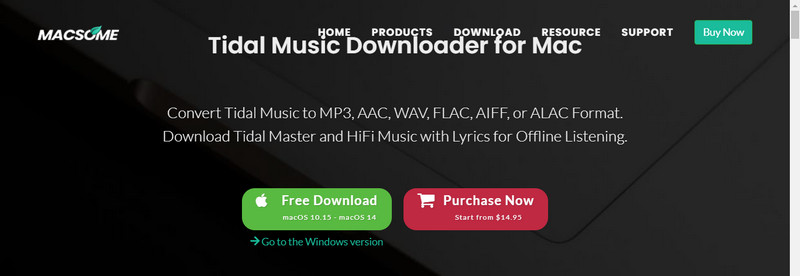
الخطوه 3بعد تشغيل التطبيق، ستظهر لك واجهته الرئيسية. يمكنك الآن الاستمتاع والاستماع إلى موسيقاك المفضلة باستخدام Tidal. لا تنس أنك تستخدم النسخة المجانية من Tidal ويمكنك الاشتراك في أي خطة تريدها.
الجزء 4: تنزيل Tidal Music مجانًا عبر الإنترنت بسهولة
الخطوة 1هناك طريقة أخرى لتنزيل موسيقى Tidal عبر الإنترنت وهي استخدام برامج التنزيل عبر الإنترنت. الخطوة الأولى التي يتعين عليك القيام بها هي الوصول إلى MP3Juice. يتيح لك برنامج التنزيل عبر الإنترنت هذا تنزيل أي موسيقى MP3 ترغب فيها.
الخطوة 2بعد الدخول للموقع ستظهر لك واجهته الرئيسية والخطوة التالية هي البحث عن أي موسيقى تريد تحميلها وبعد تحميل عمليات البحث اختر الموسيقى التي تريد تحميلها
الخطوه 3بعد اختيار الموسيقى التي تريدها، يمكنك البدء في تنزيلها بالنقر فوق زر MP3 أسفل عنوان الموسيقى. سيتم حفظ الموسيقى التي قمت بتنزيلها في مجلد التنزيلات الخاص بك.
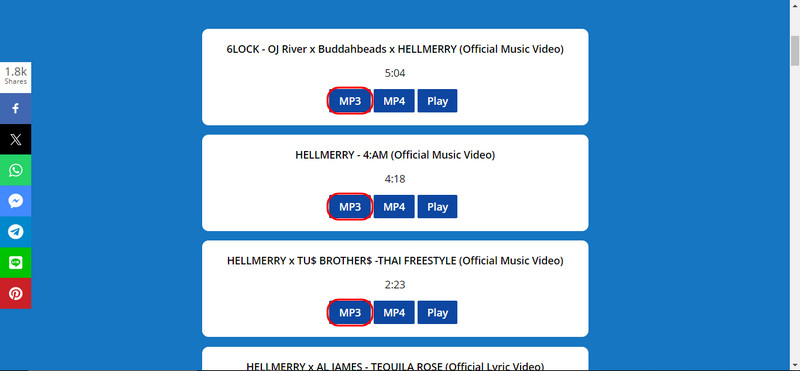
بعد أن قرأت المعلومات الضرورية عن Tidal، نأمل أن نكون قد ساعدناك في العثور على ما تبحث عنه. إذا كان لديك أي استفسارات أخرى حول Tidal، فلا تتردد في إعادة قراءة هذه المقالة حتى نتمكن من مساعدتك تنزيل الموسيقى من Tidal.
سجل الشاشة والصوت وكاميرا الويب واللعب والاجتماعات عبر الإنترنت بالإضافة إلى شاشة iPhone / Android على جهاز الكمبيوتر الخاص بك.




